相信大家对wps软件都是很熟悉的,这款办公软件为用户提供了多种文件的编辑权利,让用户可以简单轻松的完成编辑工作,为用户带来了不错的使用体验,因此wps软件吸引了不少的用户前来下载使用,当用户在wps软件中编辑文档文件时,会发现部分文字带有边框的情况,用户想要将其去除,却不知道怎么来操作实现,其实这个问题是很好解决的,之所以有方框是因为插入了文本框导致,用户直接在文本工具中将形状轮廓去除即可解决问题,详细的操作过程是怎样的呢。接下来就让小编来向大家分享一下wps文字有个框框的去除方法吧,希望用户在看了小编的教程后,能够从中获取到有用的经验。
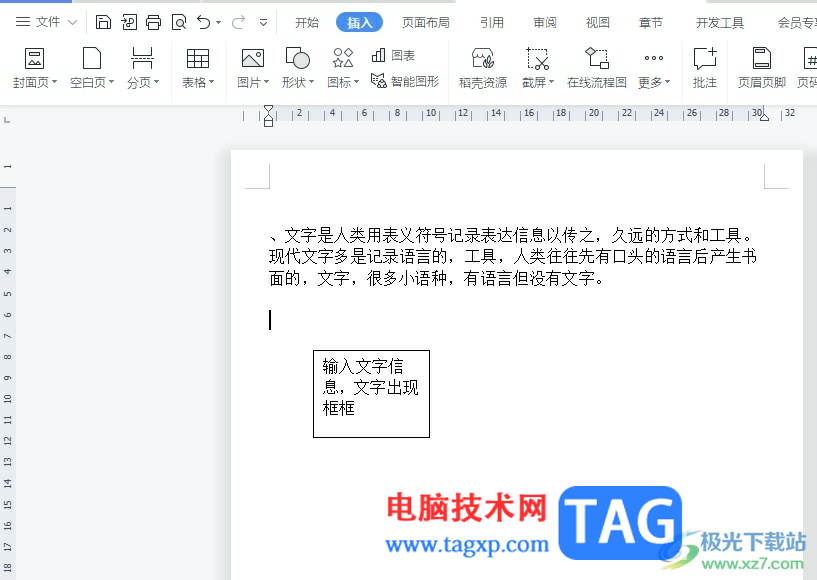
1.用户在电脑上打开wps软件,并来到文档文件的编辑页面上点击文字边框
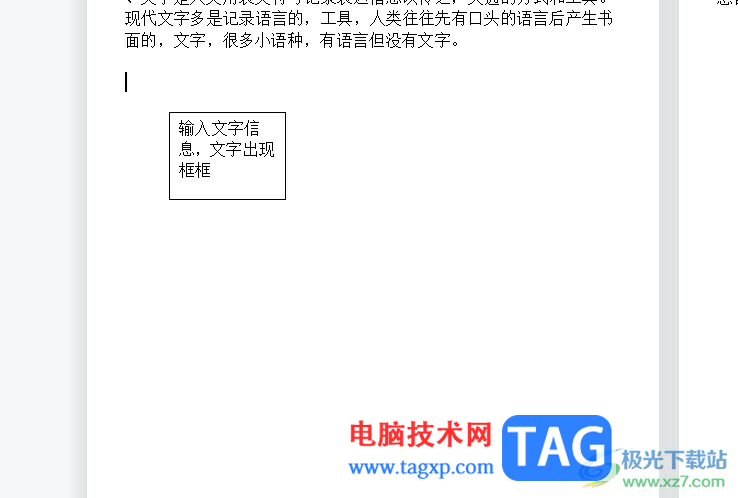
2.在页面上方的菜单栏中点击文本工具选项,将会显示出相关的选项卡,用户点击形状轮廓选项
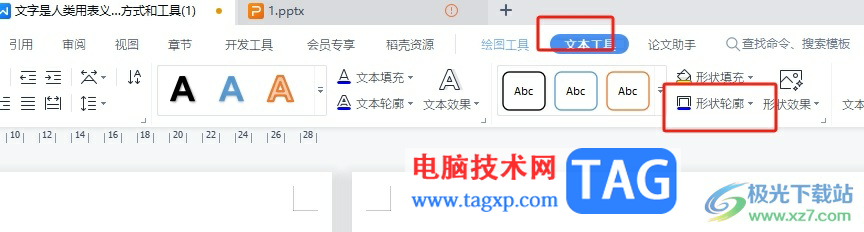
3.这时会弹出下拉选项卡,用户选择其中的无边框颜色选项即可解决问题
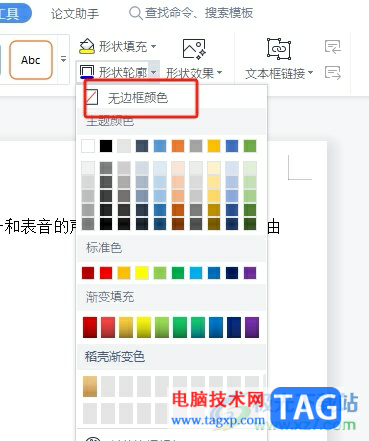
4.如图所示,用户回到编辑页面上,就会发现文字边框已经消失不见了
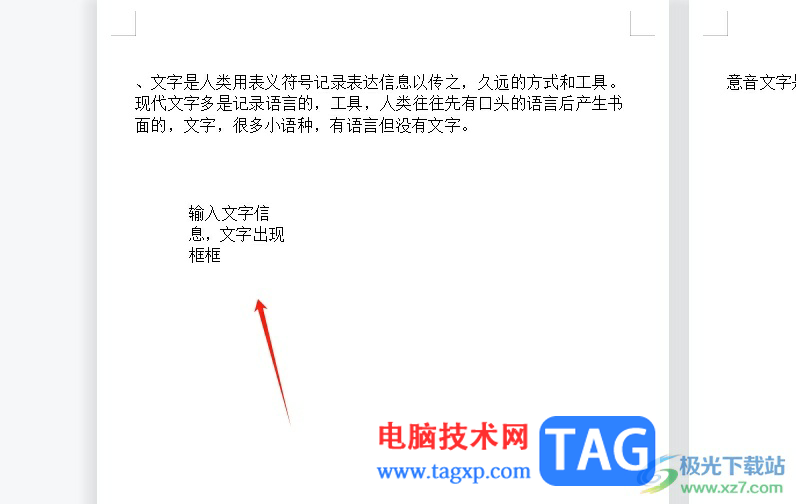
以上就是小编对用户提出问题整理出来的方法步骤,用户从中知道了大致的操作过程为点击文本框——文本工具——形状轮廓——无边框颜色这几步,方法简单易懂,因此感兴趣的用户可以跟着小编的教程操作试试看,一定可以解决好这个问题的。
 怎样设置BIOS以更好地支持硬件:BIOS设置
怎样设置BIOS以更好地支持硬件:BIOS设置
BIOS作为电脑的底层管理系统,对硬件的支持至关重要。正确的......
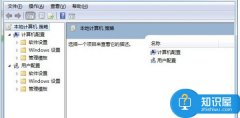 怎样防止别人用U盘拷贝我的文件 禁止u盘
怎样防止别人用U盘拷贝我的文件 禁止u盘
怎样防止别人用U盘拷贝我的文件 禁止u盘拷贝文件设置方法图文......
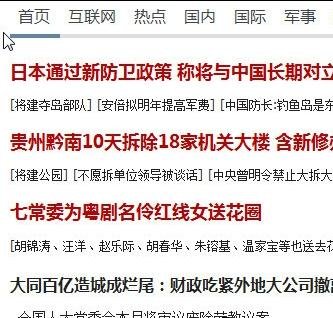 Windows10系统中word 2007快速的复制网页内容
Windows10系统中word 2007快速的复制网页内容
近日有Windows10系统用户来反应,在使用电脑时将网页中的内容直......
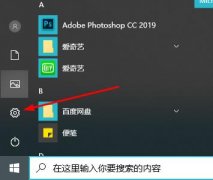 win102004退回1909详细教程
win102004退回1909详细教程
很多的小伙伴在win10系统上更新了2004版本后都感觉使用起来不习......
 主机清理时应注意哪些事项:怎样操作不
主机清理时应注意哪些事项:怎样操作不
电脑主机内部清理对于维护良好的系统性能至关重要。不仅可以......

一些小伙伴在WPS中制作好了PPT演示文稿之后,想要将演示文稿导出为图片文件格式进行保存,那么我们该如何对文件格式进行转换操作呢,其实这种设置方法一点都不难,我们可以直接将已经制...

有的小伙伴喜欢使用WPS进行演示文稿的制作,而在制作的过程中,会进行图表的插入,插入图表可以对我们需要的数据进行统计,可以直观的查看到数据的一个走势,以及可以直观的进行数据的...

通过WPS进行制作演示文稿是十分方便的,可以随意的更改主题样式,以及可以随意的为自己编辑的内容添加动画效果没其中我们想要为添加的动画效果的名字进行更改一下,那么怎么修改呢,这...

我们在使用WPS进行文字内容的编辑过程中,常常会需要进行一些相关的批注添加,为我们的一些重要文字内容进行批注修订,而其中添加了批注内容的段落,在打印的时候,会显示打印的批注标...

wps软件之所以受到许多用户的喜欢,是因为wps软件有着许多强大的功能,为用户解决了很多的编辑难题,因此wps软件给用户带来了许多的好处和帮助,受到了许多用户的喜欢,当用户选择在wp...
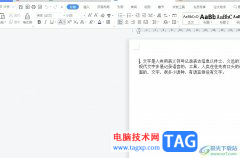
wps作为一款深受用户喜爱的国产办公软件,为用户提供了多种文件的编辑权利,例如用户可以在wps软件中编辑文档、演示文稿或是表格等文件,为用户带来了强大且实用的功能,因此wps软件吸引...

对于WPS这款软件,我们是一点也不陌生的,特别是一些办公人员,经常需要使用该软件进行相关数据的处理和文档的编辑操作,其中我们在进行数据处理的过程中,有些需要将重要的数据进行求...

wps软件是大部分用户电脑上经常使用的一款办公软件,在这款办公软件中用户可以发现许多强大且实用的功能,能够满足用户的需求的同时,还可以解决用户遇到的编辑问题,因此wps软件成为了...

wps软件给用户带来的好处是毋庸置疑的,受到了许多用户的喜欢和欢迎,在这款办公软件中用户可以用来编辑文档文件、表格文件或是实习简报等,总的来说wps软件能够满足用户的需求,当用户...

wps软件现在已经是热门的办公软件之一了,收获了许多用户的喜欢,wps软件相较于其他办公软件来说有着许多的优势,wps软件可以让用户编辑各种各样的文件,这是其他办公软件无法做到的,所...

在WPS文档中进行办公时,我们有时候会需要使用到文本框功能,比如我们有时候会需要在图片等其他元素上添加文字内容,但是又不能直接进行文字的输入,这种情况下我们就可以借助WPS中的“...

wps软件中的功能是很强大的,给用户带来了不少的便利,并且深受用户的喜爱,当用户在wps软件中编辑表格文件时,一般需要对数据信息进行整理和录入,有时用户还需要计算出相关数据结果,...

相信大家平时在忙工作或者忙学习的时候,为了需要会使用到WPSPPT演示文稿,最近有些小伙伴表示想要在WPSPPT中制作出一个透视图片封面,那我们该如何来操作呢,透视效果是很多小伙伴在设计...
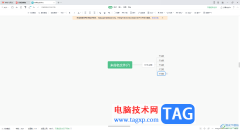
一些小伙伴在使用WPS的时候,可能会使用到该办公软件中的思维导图创建工具,当你需要进行总结和汇总内容的时候,那么将内容总结为思维导图的样式,可以方便大家进行观看和阅览,而在制...

wps是一款功能强大的办公软件,为用户带来了不同类型文件的编辑权利,让用户实现了下载一款软件完成多种文件的编辑权利,因此wps软件吸引了不少用户前来下载使用,当用户在wps软件中编辑...